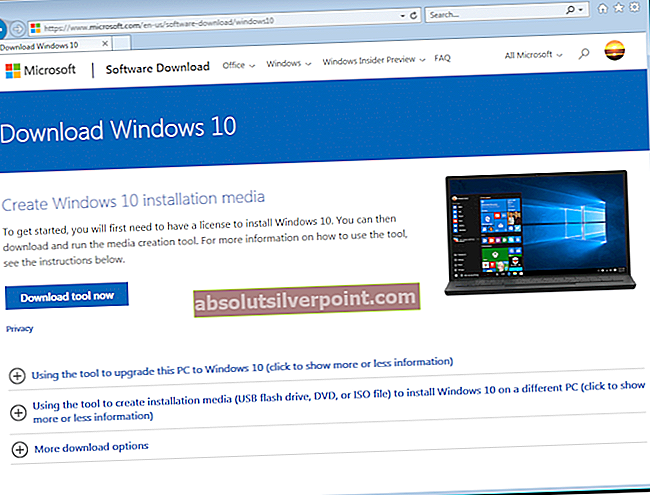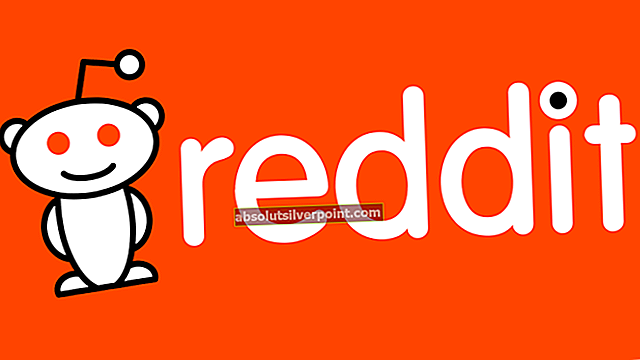Spoločnosť Microsoft predstavila Cortanu už dávno predtým a mala obrovský úspech. Je to váš cloudový osobný asistent, ktorý veľmi uľahčuje vyhľadávanie. Cortana je k dispozícii v určitých regiónoch a poskytuje širokú škálu služieb, ktoré je možné tiež prispôsobiť. Aj keď Cortana nie je k dispozícii pre váš región, stále budete môcť vyhľadávať súbory a rôzne ďalšie veci.

V niektorých prípadoch Cortana prestane fungovať. Môže to byť spôsobené mnohými vecami, ale najbežnejším dôvodom sú poškodené súbory a poškodené komponenty systému. V týchto typoch prípadov, keď vaša Cortana náhle prestane fungovať, môžete Cortanu veľmi ľahko znova zaregistrovať alebo preinštalovať. To zvyčajne vyrieši problémy s Cortanou.
Metóda 1: Preregistrujte (preinštalujte) Cortanu pre aktuálneho používateľa
Tu sú kroky na opätovnú registráciu a preinštalovanie Cortany iba pre aktuálneho používateľa
- Stlačte Kláves Windows raz a napíš PowerShell v systéme Windows Spustiť vyhľadávanie.
- Kliknite pravým tlačidlom myši Windows Powershell z výsledkov a vyberte Spustiť ako správca

- Zadajte nasledujúci príkaz a stlačte Zadajte.
Get-AppxPackage Microsoft.Windows.Cortana | Foreach {Add-AppxPackage -DisableDevelopmentMode -Register "$ ($ _. InstallLocation) \ AppXManifest.xml"}

- Uvidíte správu s oznámením „Priebeh operácie nasadenia“. Po dokončení procesu by ste mali ísť do reštartu.

Metóda 2: Znova zaregistrujte (preinštalujte) Cortanu pre všetkých používateľov
Cortanu pre všetkých používateľov v systéme môžete preregistrovať alebo preinštalovať podľa pokynov uvedených nižšie
- Otvorte vylepšený PowerShell, ako sme to urobili v predchádzajúcom riešení.
- Zadajte nasledujúci príkaz a stlačte Zadajte
Get-AppxPackage - Všetci používatelia Microsoft.Windows.Cortana | Foreach {Add-AppxPackage -DisableDevelopmentMode -Register "$ ($ _. InstallLocation) \ AppXManifest.xml"}Po dokončení procesu reštartujte počítač, aby sa všetky zmeny prejavili vo všetkých profiloch. Uistite sa, že ste spustili vyššie uvedený príkaz ako správca. Ak nie ste správcom, UAC vám zabráni vykonávať zmeny v iných profiloch.